През годините Apple промени начина, по който се справя с приложенията macOS . Поради повишените ограничения стана трудно да инсталирате приложения от непроверени или неидентифицирани разработчици на macOS. И така изтегляне и стартирайте неидентифицирани програми за разработчици на Mac ? Е, ето няколко лесни начина да го направите.
Също така прочетете | Приложения, замразени на macOS? Три начина да ги принудиш да напуснеш
Стартирайте непотвърдени, неидентифицирани програми за разработчици на Mac
Съдържание

Apple поддържа строго ниво на контрол върху приложенията, които може да се инсталира на macOS. Това включва технологията Gatekeeper, създадена да гарантира, че на вашия Mac работи само надежден софтуер. Помага да се предпазите от злонамерен софтуер и лошо потребителско изживяване.
В същото време обаче може да ви подразни с предупреждение, че приложението е от неидентифициран разработчик, докато се опитвате да инсталирате приложения от независими разработчици. За щастие има няколко бързи решения за стартиране на приложения от неидентифицирани разработчици на Mac, споменати по-долу.
имате ли нужда от кредитна карта за безплатен пробен период на amazon prime
Но преди да започнем, уверете се, че приложението и неговият разработчик са легитимни. Той трябва да бъде изтеглен от надежден източник, тъй като приложенията могат лесно да бъдат подправени и да изложат компютъра и личната ви информация на злонамерен софтуер.
Стъпки за стартиране на приложения от неидентифицирани разработчици на macOS
1] Използване на Open Anyway
В macOS, когато приложението не успее да се инсталира, защото е от неидентифициран разработчик, всичко, което трябва да направите, е:

- Отворете Системни предпочитания на вашия Mac.
- Насочете се към Сигурност и поверителност и изберете общ раздел.
- Тук ще видите бутон „Отвори все пак“ за приложението, което се опитахте да отворите през последния час.
- Щракнете Отворете все пак за да замени блока.
- Докоснете Отворете когато бъдете подканени да стартирате или инсталирате блокираното приложение на вашия Mac.
Сега приложението ще бъде добавено към списъка с изключения, което означава, че можете да го отворите в бъдеще, като щракнете двукратно върху него, точно както всяко друго приложение.
2] Control-Click метод
- Отвори Търсачка на вашия Mac.
- Намерете приложението искате да отворите. Ще го намерите или в папката Applications, или в папката Downloads.

- Щракнете с мишката върху приложението икона, за да отворите контекстното меню.

- От наличните опции кликнете върху Отворете.
Това е. Приложението вече ще бъде отворено, като същевременно ще създаде изключение в настройките за защита, за да се отвори нормално чрез двукратно щракване върху приложението.
3] Терминална команда

android контактите не се синхронизират с gmail
Преди това macOS предлагаше специална опция „Anywhere“ в панела „Сигурност и поверителност“ в „Системни предпочитания“, за да разреши приложения от всяко място. Обаче го нямаше с последните няколко версии. И все пак можете да го върнете с помощта на проста терминална команда.
Отворете терминала и въведете командата sudo spctl –master-disable . Това е. Опцията “Anywhere” вече ще бъде активирана и автоматично избрана в System Preferences. Това ще ви позволи да инсталирате приложения от всяко място, където искате.
В случай, че искате да го скриете обратно, използвайте командата sudo spctl –master-enable за да деактивирате опцията.
как да използвате клавиатура с една ръка на iphone
Обобщавайки
Това беше всичко за това как можете да заобиколите предупреждението за неидентифициран разработчик, за да стартирате приложения от неидентифицирани разработчици на вашия Mac. Но преди да инсталирате какъвто и да е софтуер, уверете се, че той е безопасен и не съдържа никакъв зловреден софтуер. Чувствайте се свободни да се обърнете в случай на други съмнения или въпроси.
Също така, прочетете- Трик за показване на мрежова скорост, място за съхранение, използване на RAM в лентата с менюта на Mac
Коментари във FacebookМожете също така да ни следите за незабавни технически новини на адрес Google News или за съвети и трикове, ревюта за смартфони и джаджи, присъединете се GadgetsToUse Telegram Group или за най-новите видеоклипове за преглед се абонирайте GadgetsToUse Youtube канал.






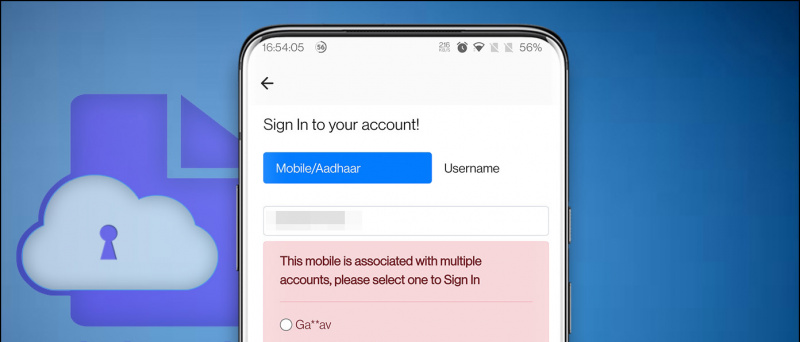


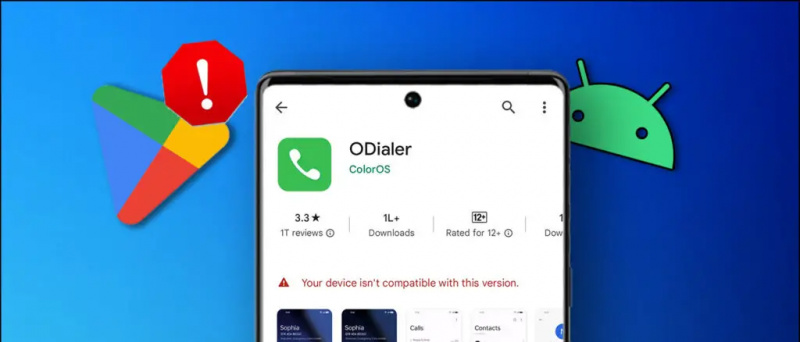
![[Как да] Възпроизвеждане на неподдържани медийни файлове на вашето устройство Android](https://beepry.it/img/featured/36/play-unsupported-media-files-your-android-device.png)
